La bibliothèque de l’application Musique sait trier l’affichage des albums. Présentez vos titres par artistes, albums ou clips vidéo depuis la barre latérale à gauche. Cliquez sur les rubriques dédiées à cela dans la section Bibliothèque. Vous y trouvez, pêle-mêle, les disques achetés sur iTunes Store ou la musique importée. Une bonne organisation ne fait pas de mal. Découvrez les différentes manières d’afficher le contenu des albums ou classez-les dans des listes de lecture.
Les playlists
Une liste de lecture, appelée ici playlist, regroupe des titres selon vos envies. Ils sont piochés par vos soins dans la bibliothèque. Ainsi, vous réunissez vos titres préférés qui sont lus à la suite ou de façon aléatoire. Mieux, placez ces playlists dans des dossiers thématiques ! Les listes de lecture ont été popularisées par les services d’écoute en ligne (streaming) comme Apple Music, Deezer ou Spotify.
Les playlists
Une liste de lecture, appelée ici playlist, regroupe des titres selon vos envies. Ils sont piochés par vos soins dans la bibliothèque. Ainsi, vous réunissez vos titres préférés qui sont lus à la suite ou de façon aléatoire. Mieux, placez ces playlists dans des dossiers thématiques ! Les listes de lecture ont été popularisées par les services d’écoute en ligne (streaming) comme Apple Music, Deezer ou Spotify.
1. Afficher par artiste
Cliquez sur Artistes dans la section Bibliothèque de la barre latérale à gauche. Au centre, une colonne est baptisée Tous les artistes. Cliquez sur le nom d’un interprète pour afficher, à droite, toutes ses chansons figurant dans votre discothèque.
2. Présenter par album
En cliquant sur la rubrique Albums, les disques sont représentés à l’aide de leur pochette. Certains n’en possèdent pas. Nous verrons plus loin comment en ajouter une quand elle est absente. Cliquez sur une vignette pour dévoiler le contenu de cet album.
3. Plus d'informations par liste
La présentation par Morceaux est identique à la présentation par liste du Finder. Moins graphique, cette vue propose plus de renseignements. Outre le nom du titre, vous obtenez celui de l’album, de l’artiste, la durée ou encore le genre.
4. Ajouter des renseignements supplémentaires
Chaque vue possède des options de présentation. Utilisez le raccourci [cmd]+[j]. C’est dans l’affichage par Morceaux que les possibilités sont les plus grandes. Ajoutez un grand nombre de colonnes d’informations en activant la case correspondante.
5. Créer une liste de lecture
À présent, vous allez créer une playlist (ou liste de lecture) où vous rangerez vos titres préférés du moment. Utilisez [cmd]+[n]. Une section Playlists apparaît dans la barre latérale à gauche. Le nom de la liste de lecture attend que vous la renommiez. Validez avec [entrée].
6. Déplacer des titres vers une playlist
Cliquez sur la pochette d’un album ou le nom d’artiste pour naviguer dans les morceaux disponibles. Cliquez et glissez un titre vers le nom de la playlist de destination. Maintenez la touche [cmd] appuyée et cliquez sur plusieurs chansons pour une sélection multiple.
7. Une bibliothèque organisée
Les titres ne sont pas réellement déplacés dans une playlist. L’emplacement de base reste la bibliothèque. Quand vous envoyez un ou plusieurs morceaux vers une liste de lecture, c’est un raccourci et non les fichiers originaux qui s’y trouvent.
8. Dupliquer une playlist
Créez une nouvelle playlist d’après une autre déjà existante. Ainsi, vous n’avez plus qu’à supprimer ou ajouter des titres pour la personnaliser. Pour cela, cliquez sur le nom de la liste. Avec clic droit ou [ctrl]+clic, sélectionnez Dupliquer.
9. Les catégories de morceaux
Depuis une playlist, vous avez la possibilité de changer l’ordre d’affichage des morceaux et l’apparence de la liste. Allez dans le menu Présentation. Sélectionnez l’un des choix : Playlist, Morceaux, Albums, Artistes, Compositeurs ou Genres.
10. Une liste de lecture intelligente
Avec [cmd]+[alt]+[n], créez une playlist intelligente. Elle ajoutera automatiquement des titres selon vos critères. Par exemple, si vous indiquez Sting en nom d’artiste, chaque import de musique sera scruté. Si un morceau du chanteur y figure, il sera ajouté.
Magazine • version papier

Ce sujet est tiré de notre numéro 72. Il vous est offert.
COMPÉTENCE MAC N°72
Le b.a.-ba du Mac en 60 tutoriels + le b.a.-ba de l'iPhone/iPad
9,90 € - 148 pages • AVRIL/MAI/JUIN 2021
>> ACHETEZ-LE EN LIGNE
>> ABONNEZ-VOUS (10% de remise)
COMPÉTENCE MAC N°72
Le b.a.-ba du Mac en 60 tutoriels + le b.a.-ba de l'iPhone/iPad
9,90 € - 148 pages • AVRIL/MAI/JUIN 2021
>> ACHETEZ-LE EN LIGNE
>> ABONNEZ-VOUS (10% de remise)

.
COMPÉTENCE MAC N°73
Protégez votre Mac et vos iPhone/iPad • Tout sur la sécurité
9,90 € - 148 pages • JUILLET/AOUT/SEPTEMBRE 2021
>> ACHETEZ-LE EN LIGNE
>> ABONNEZ-VOUS (10% de remise)
COMPÉTENCE MAC N°73
Protégez votre Mac et vos iPhone/iPad • Tout sur la sécurité
9,90 € - 148 pages • JUILLET/AOUT/SEPTEMBRE 2021
>> ACHETEZ-LE EN LIGNE
>> ABONNEZ-VOUS (10% de remise)





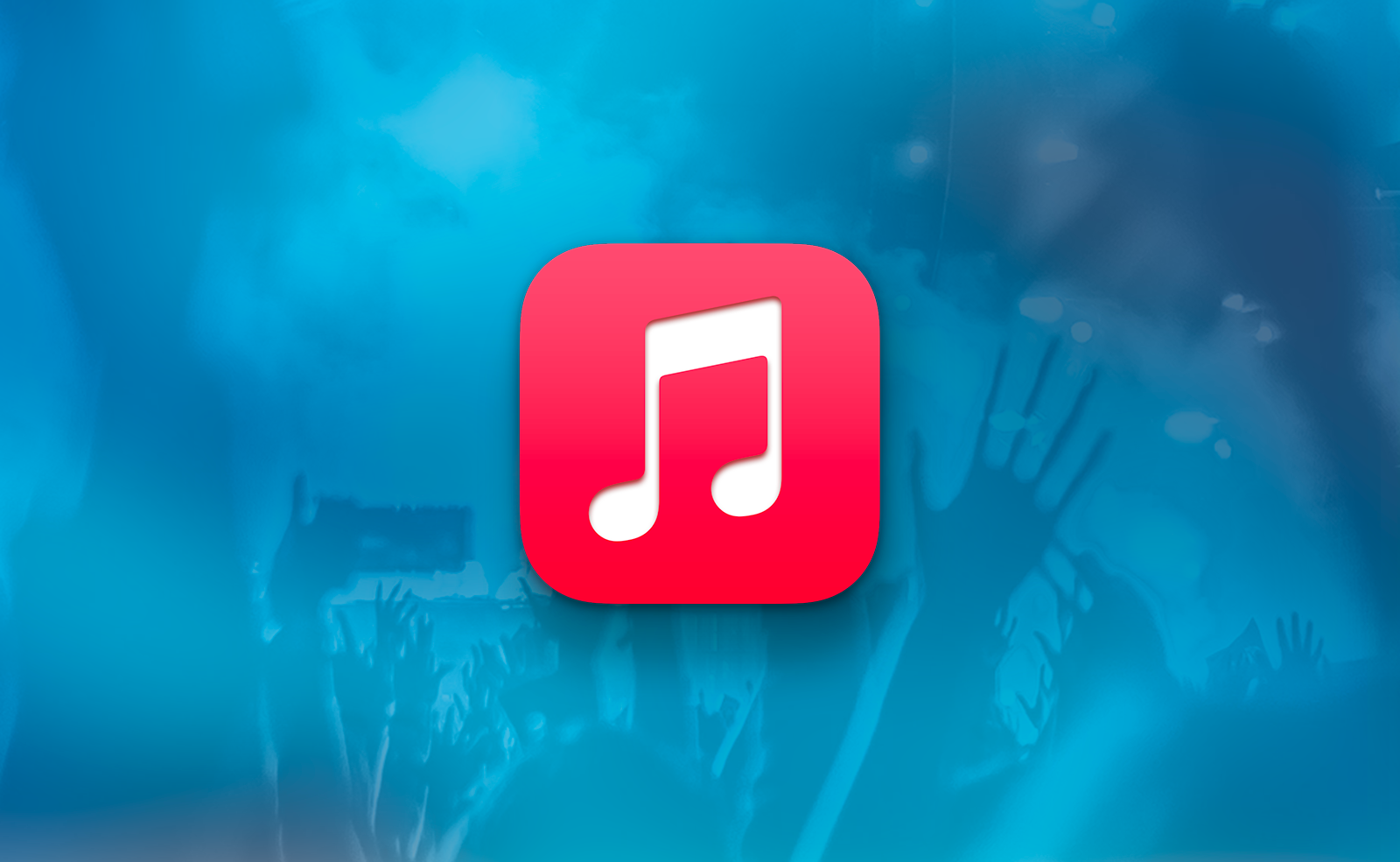
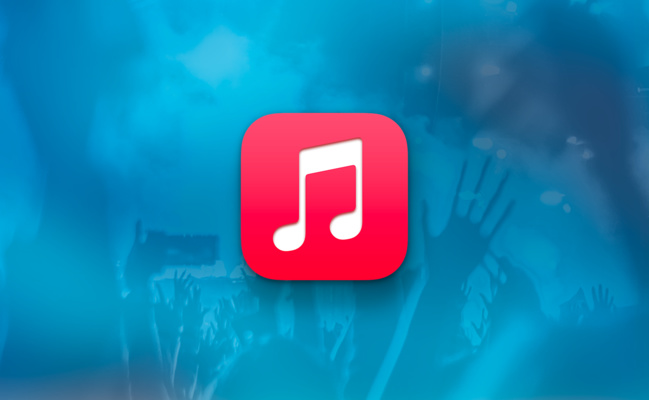

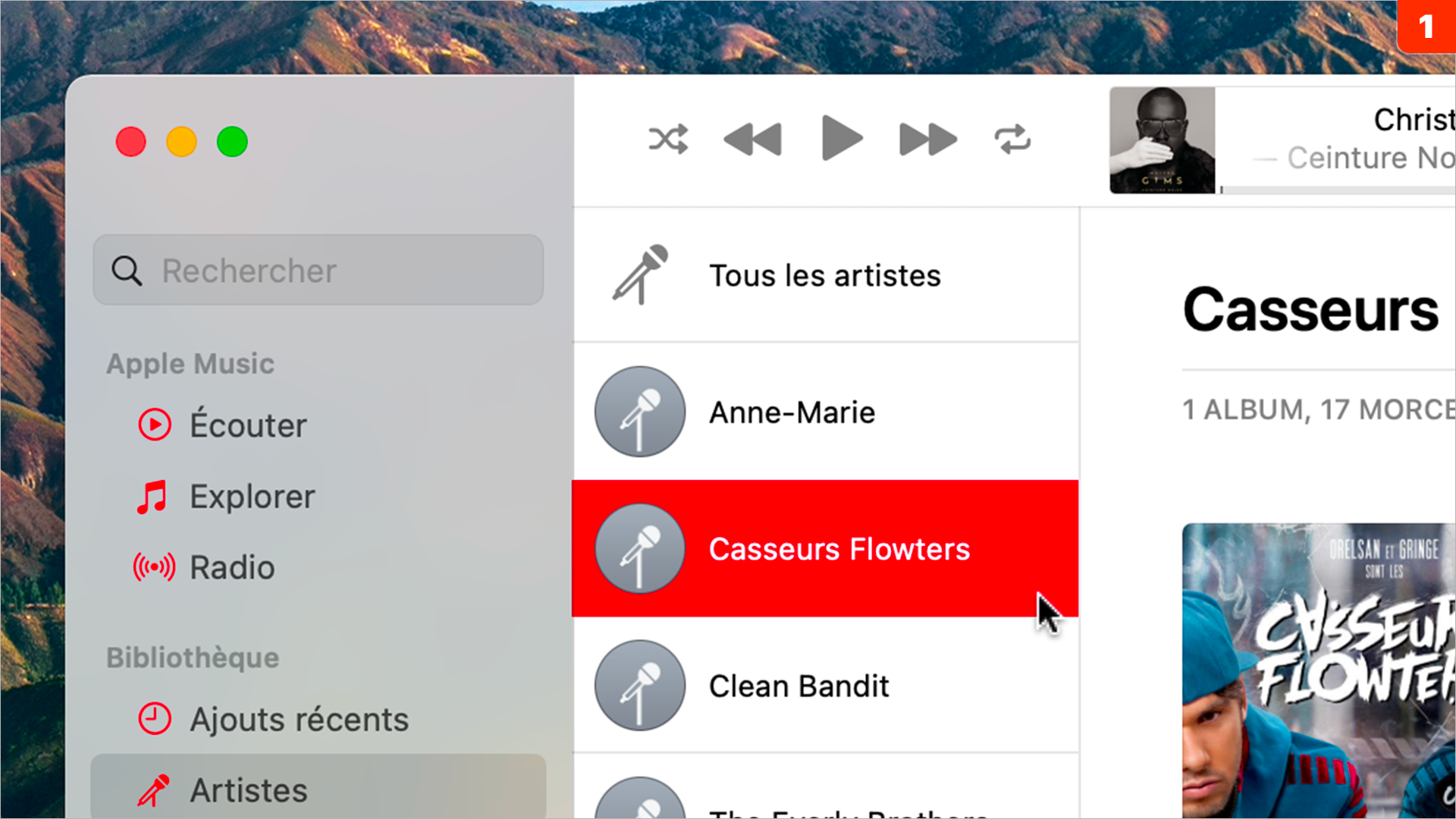
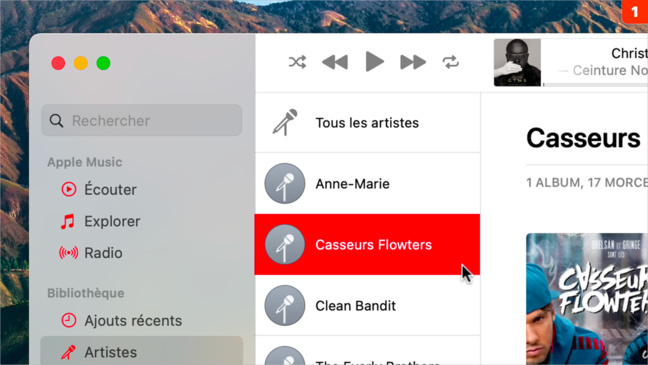
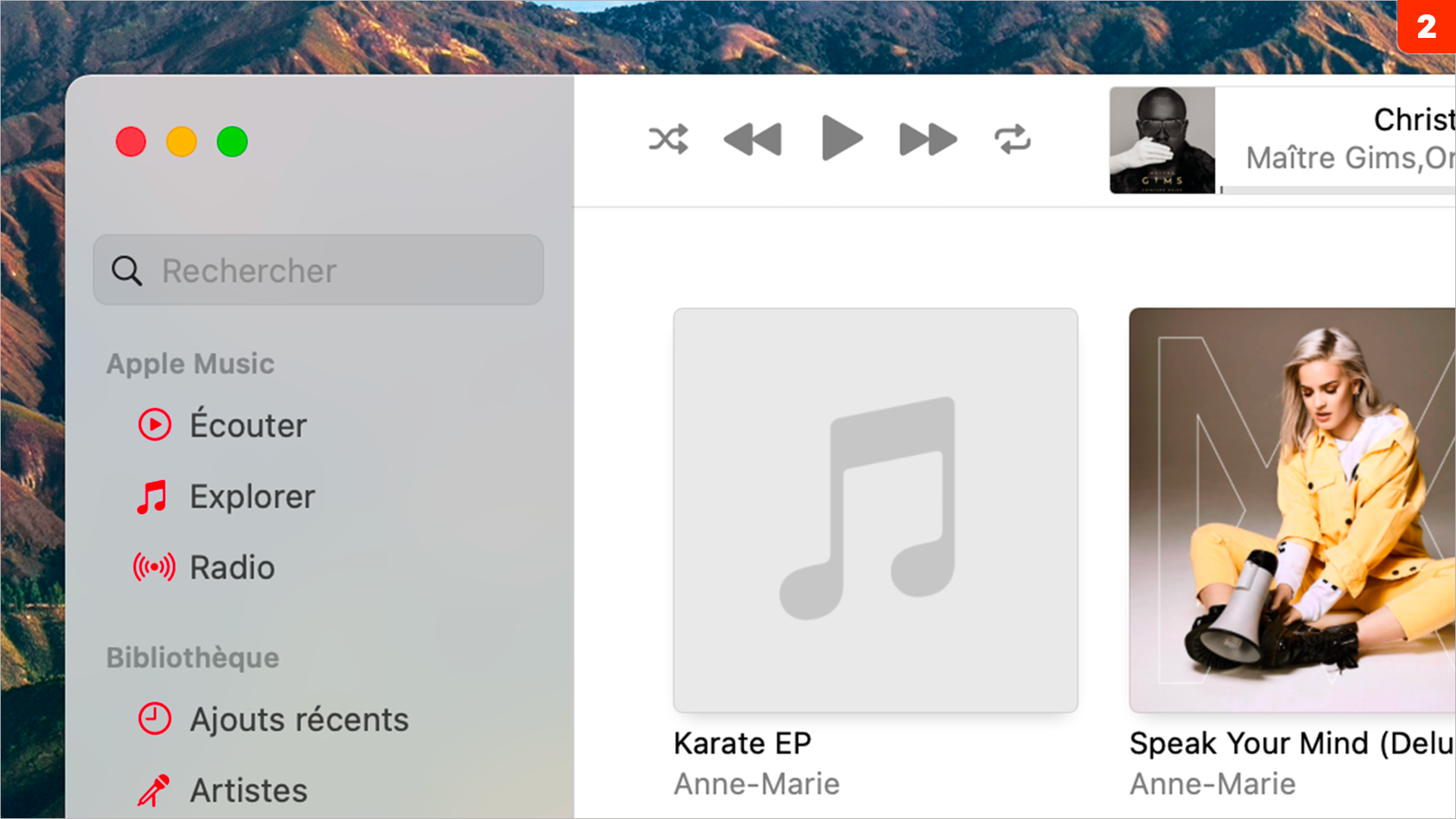
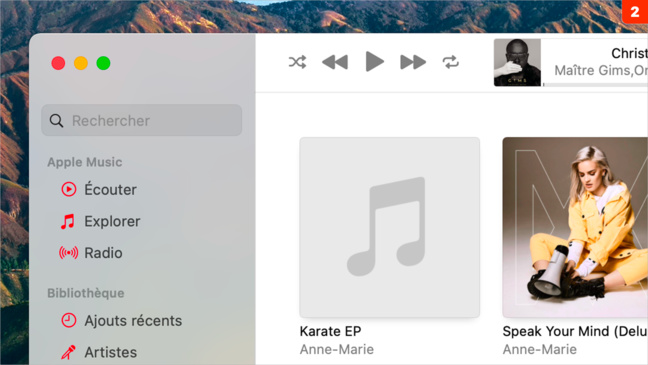
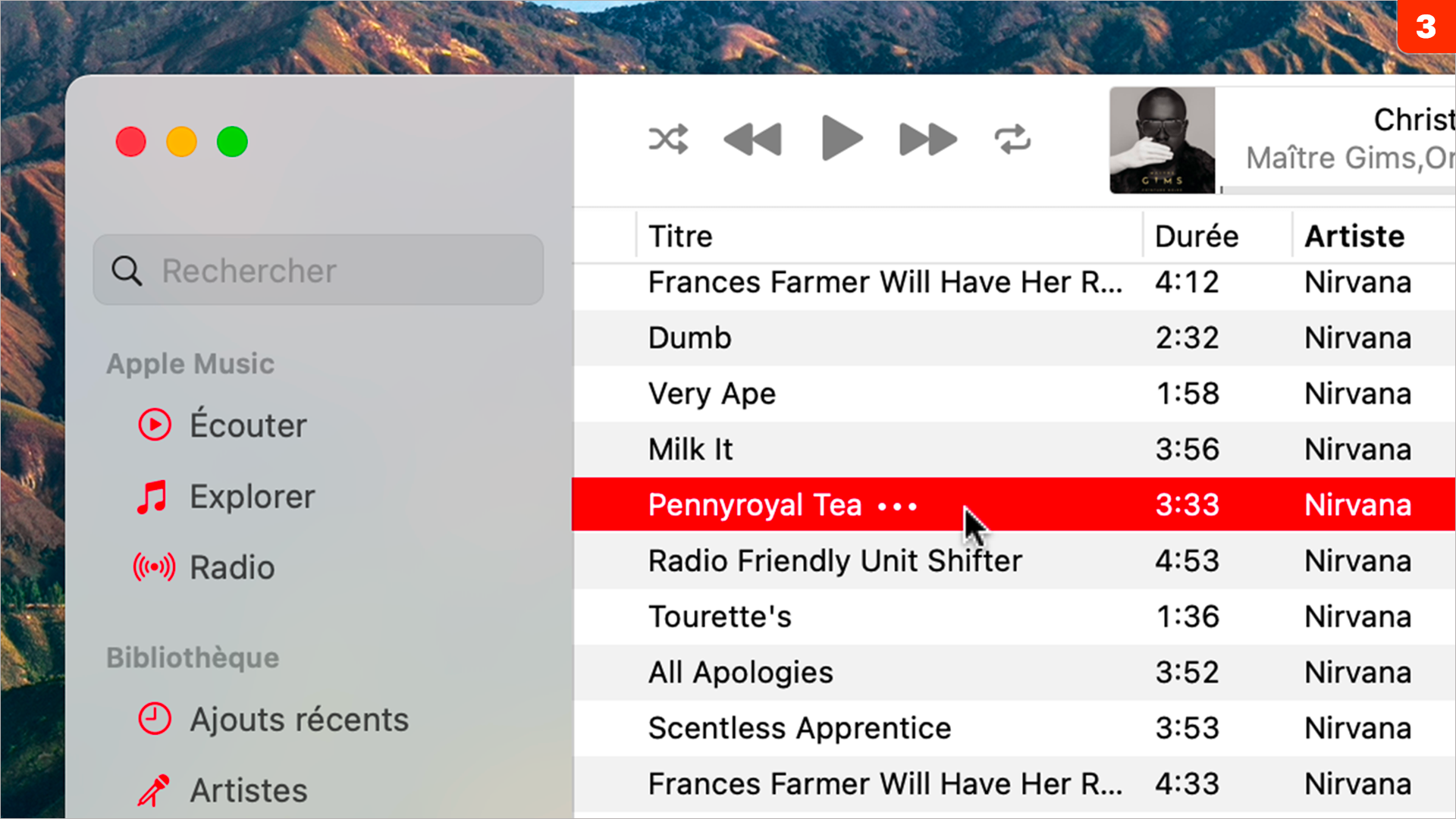
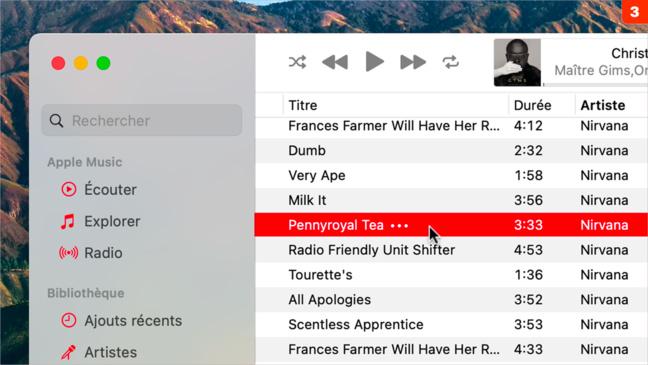
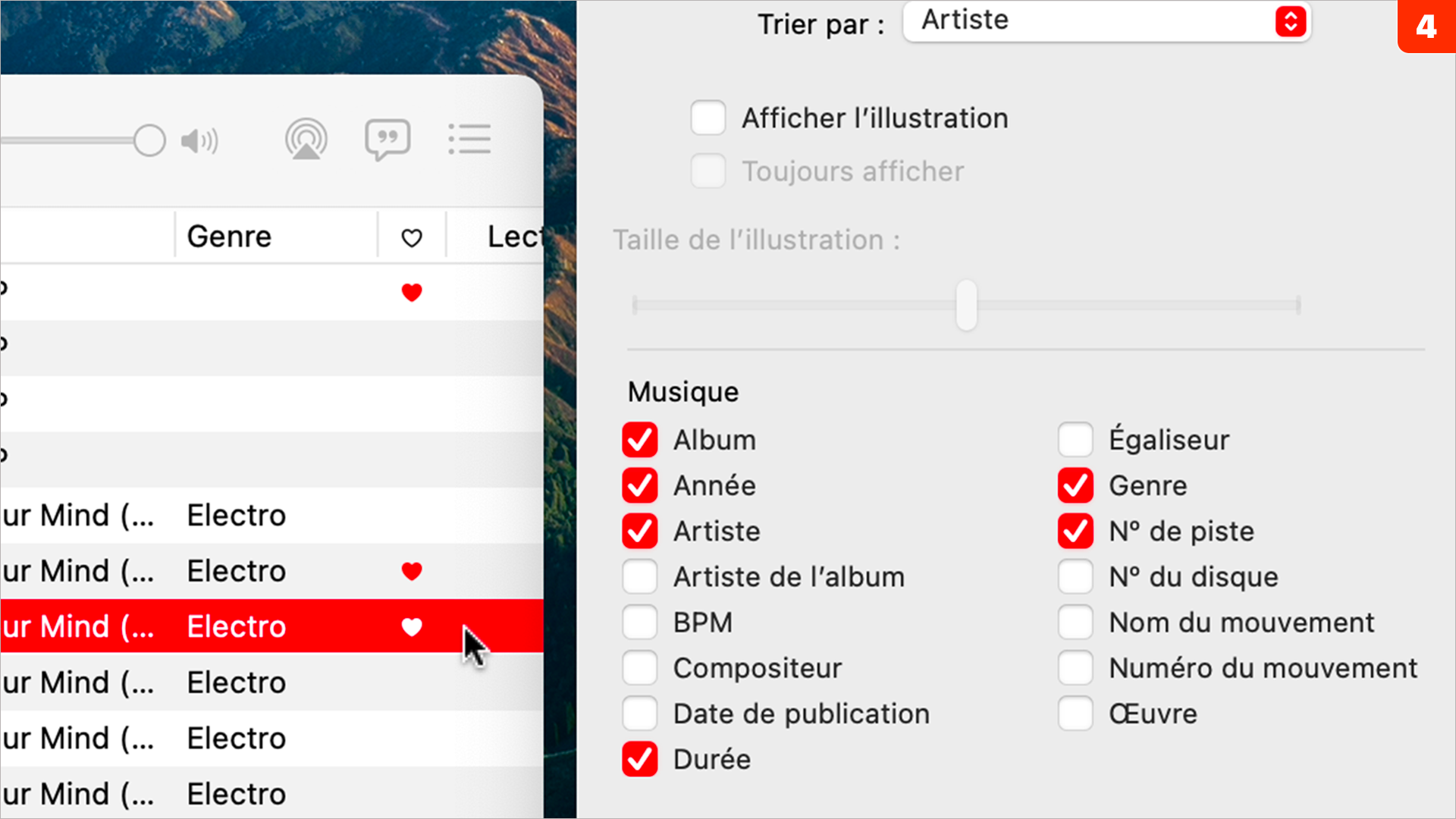
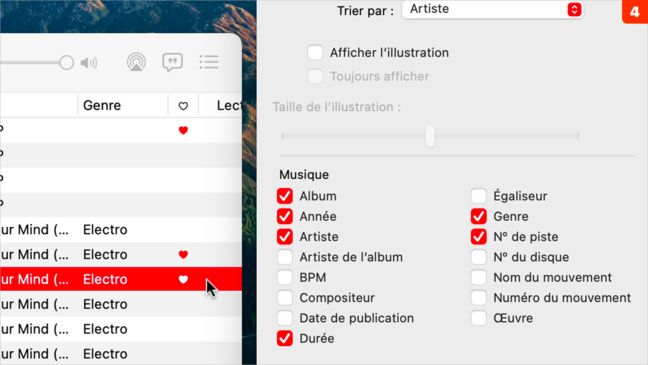
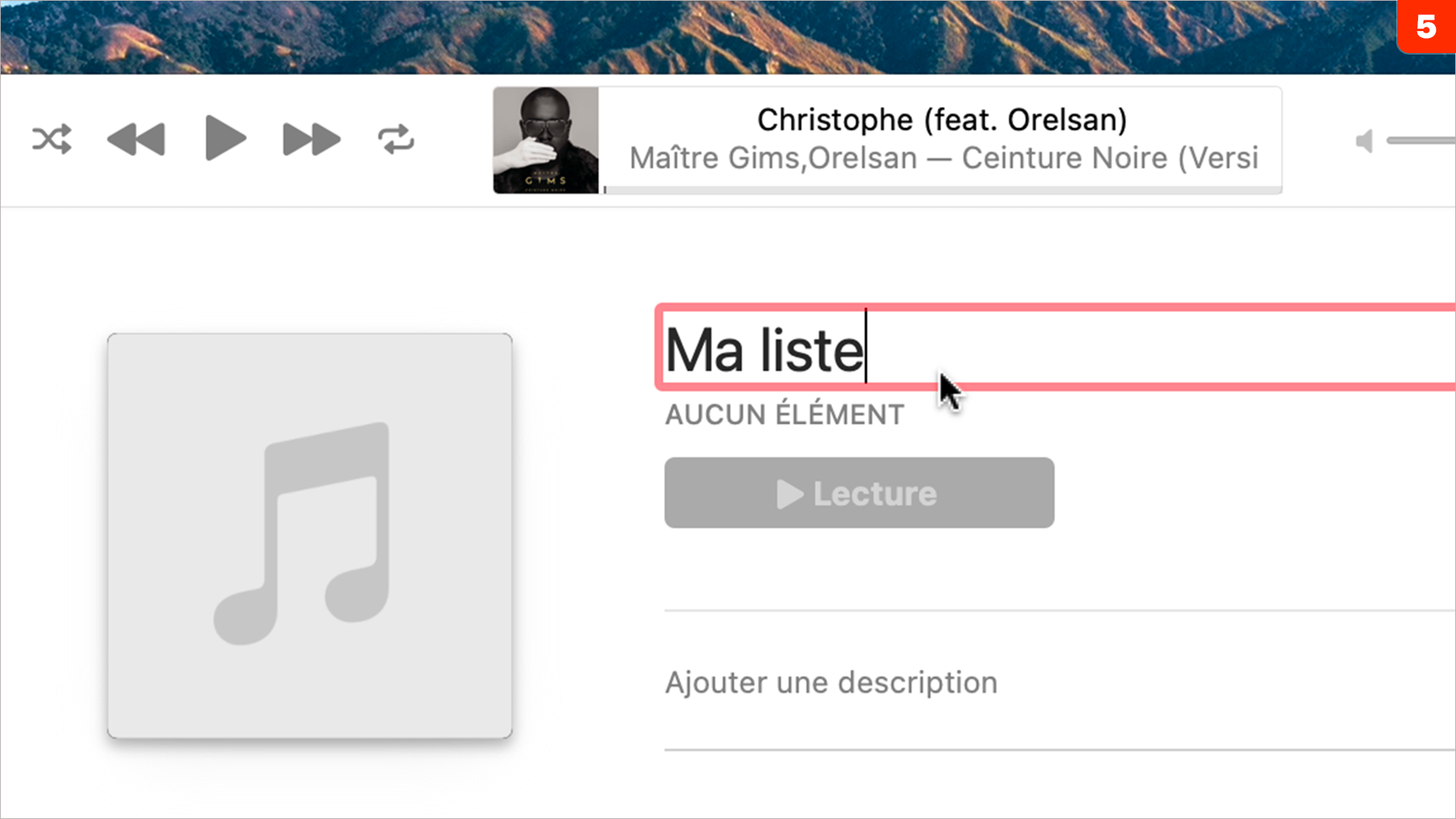
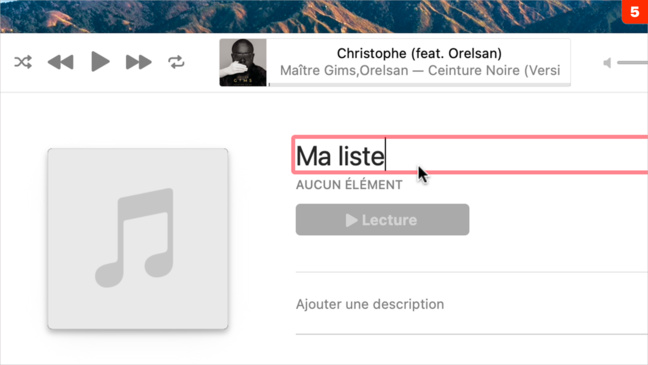
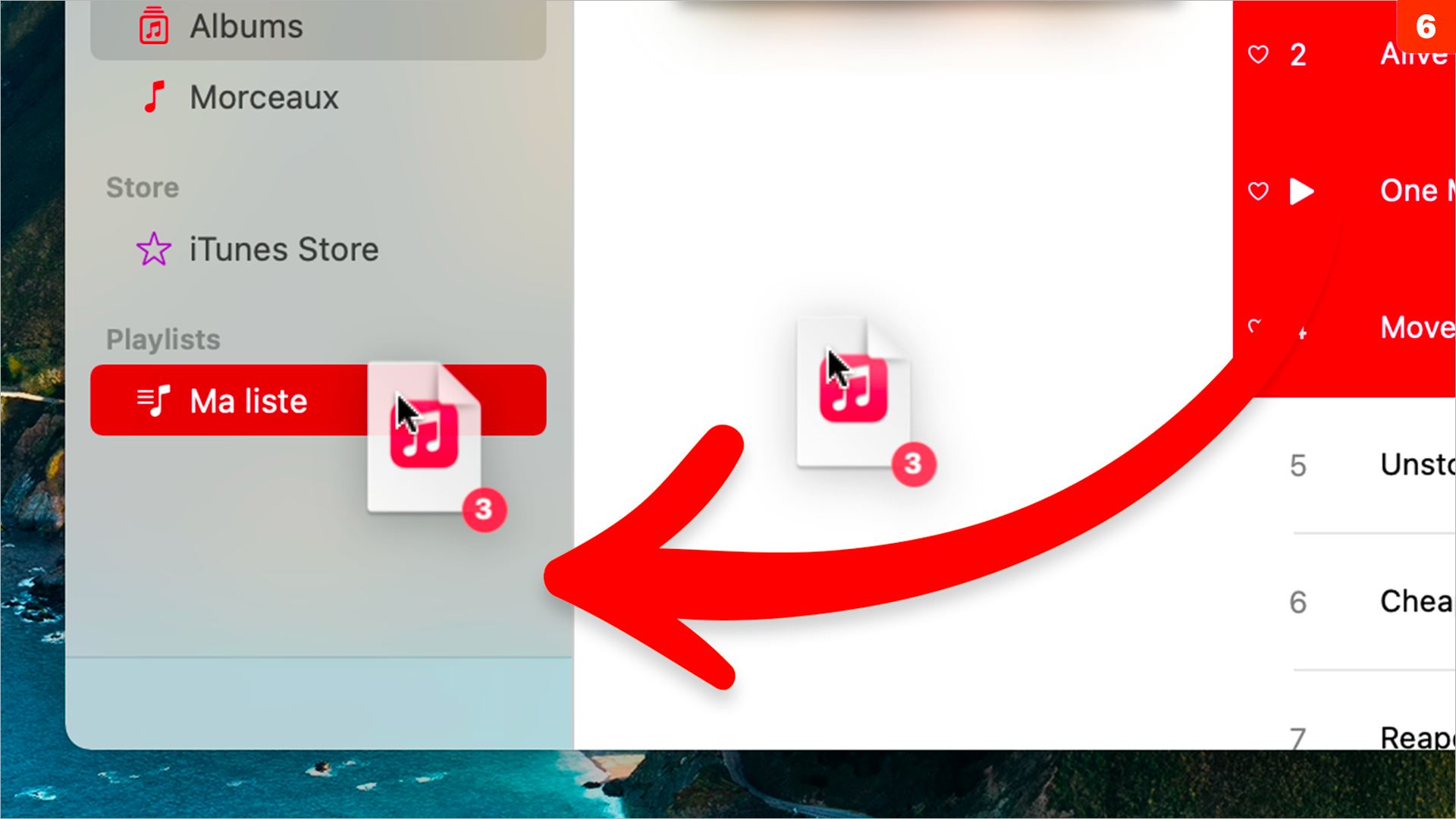
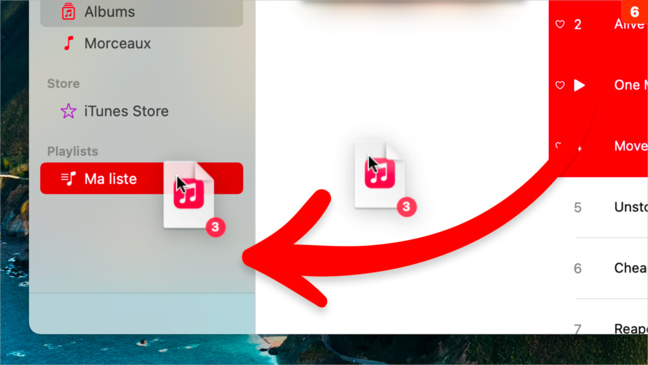
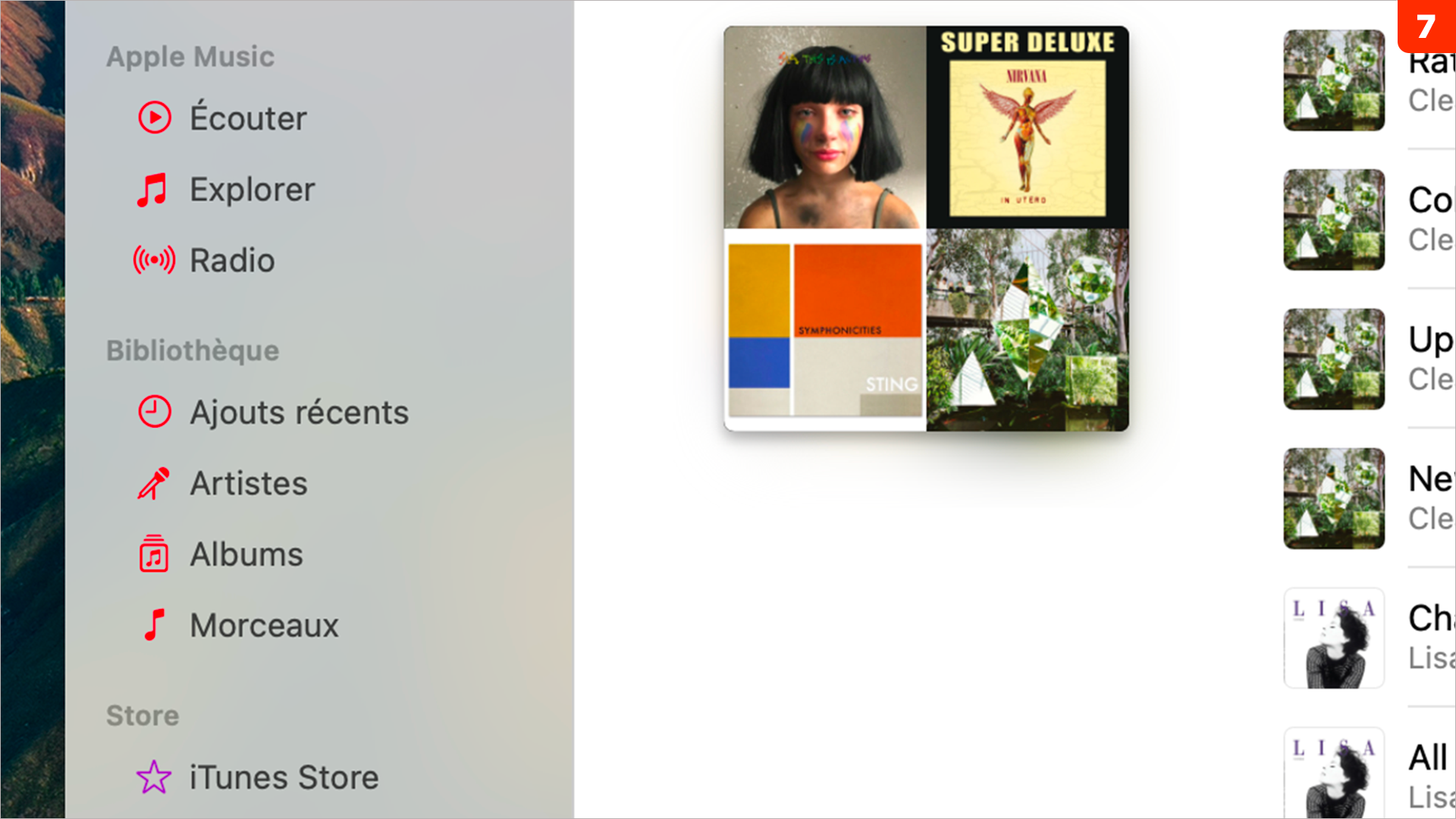
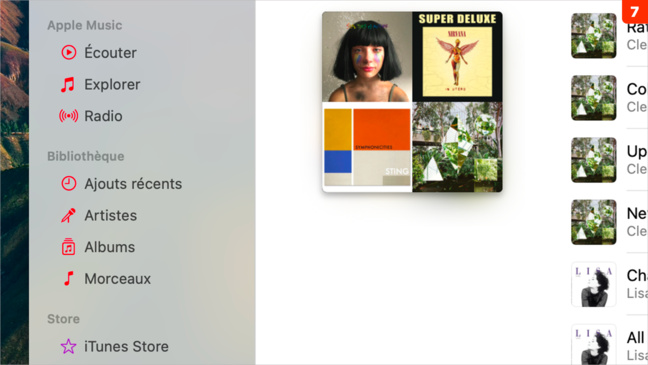
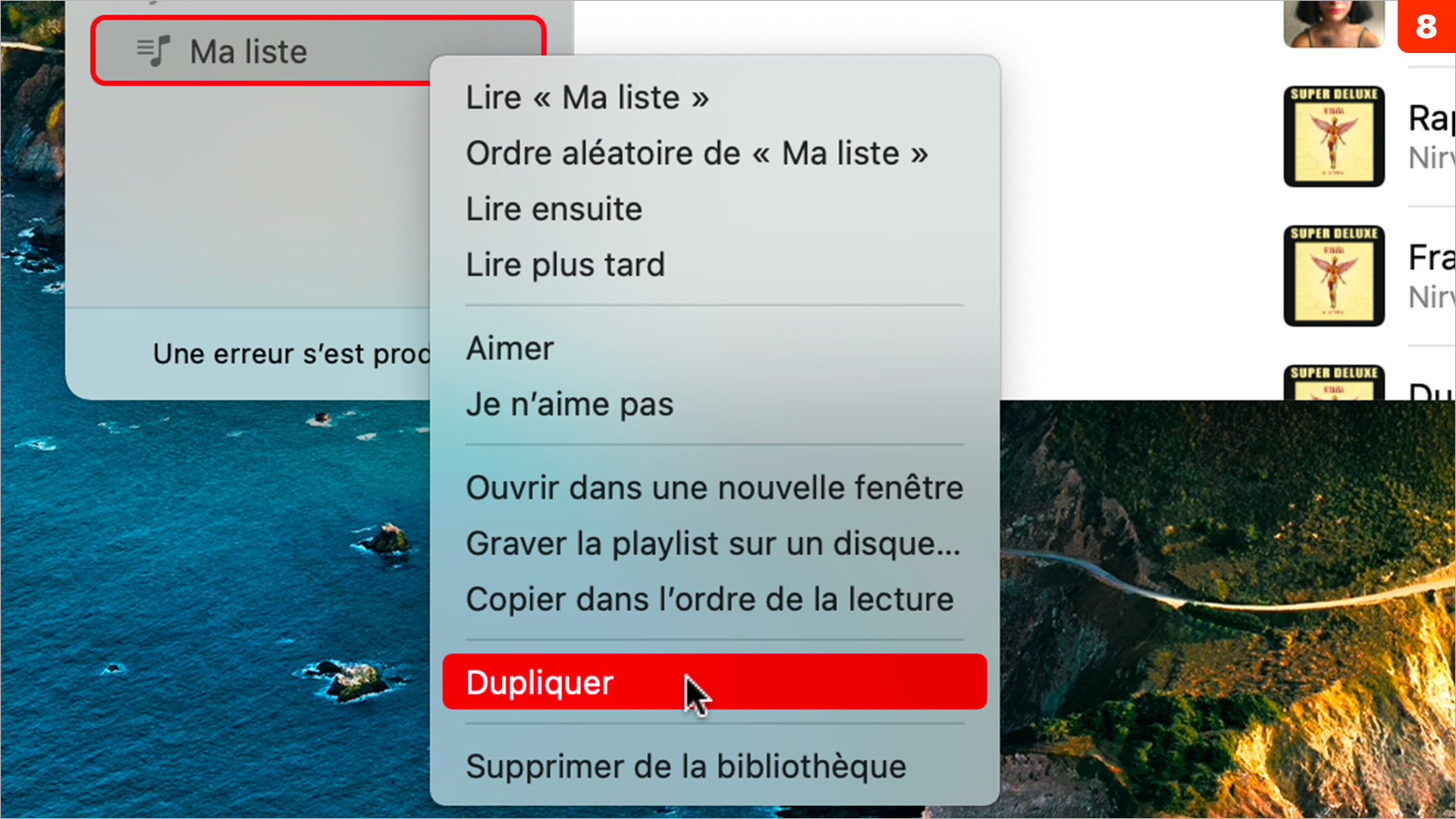
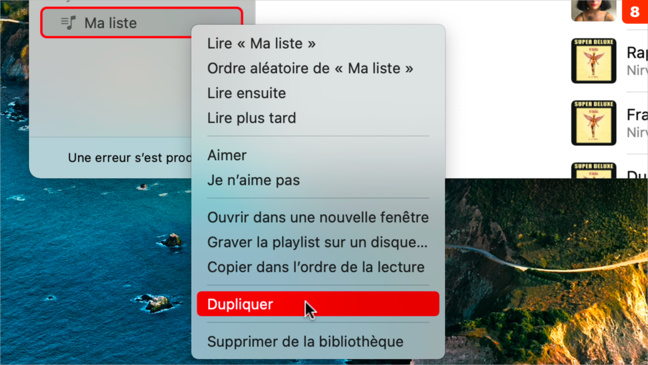
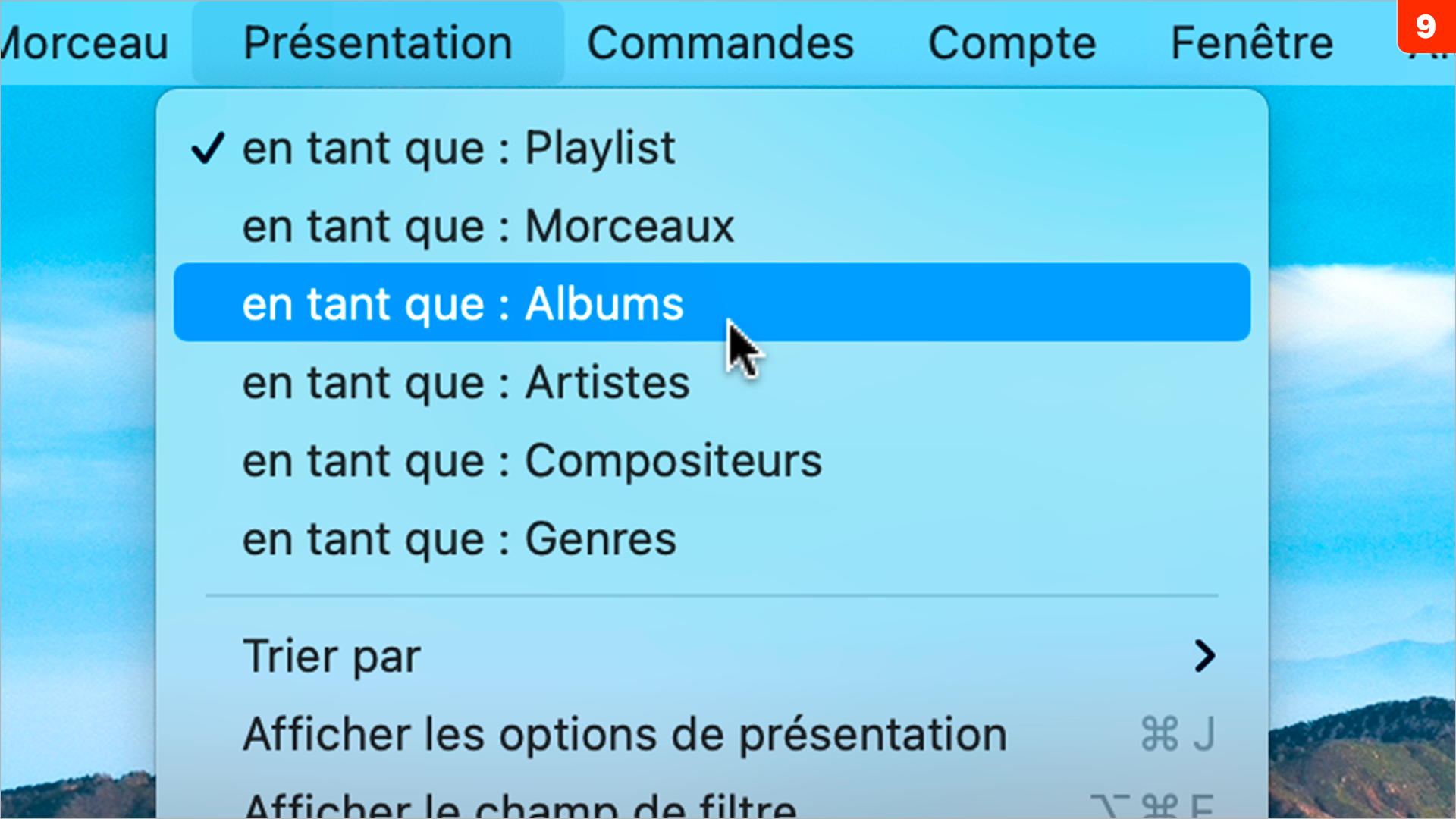
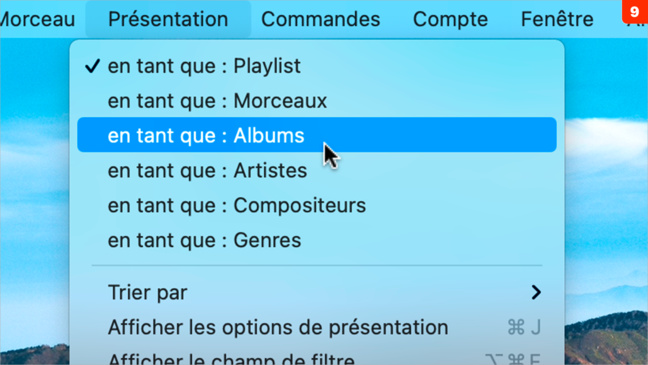
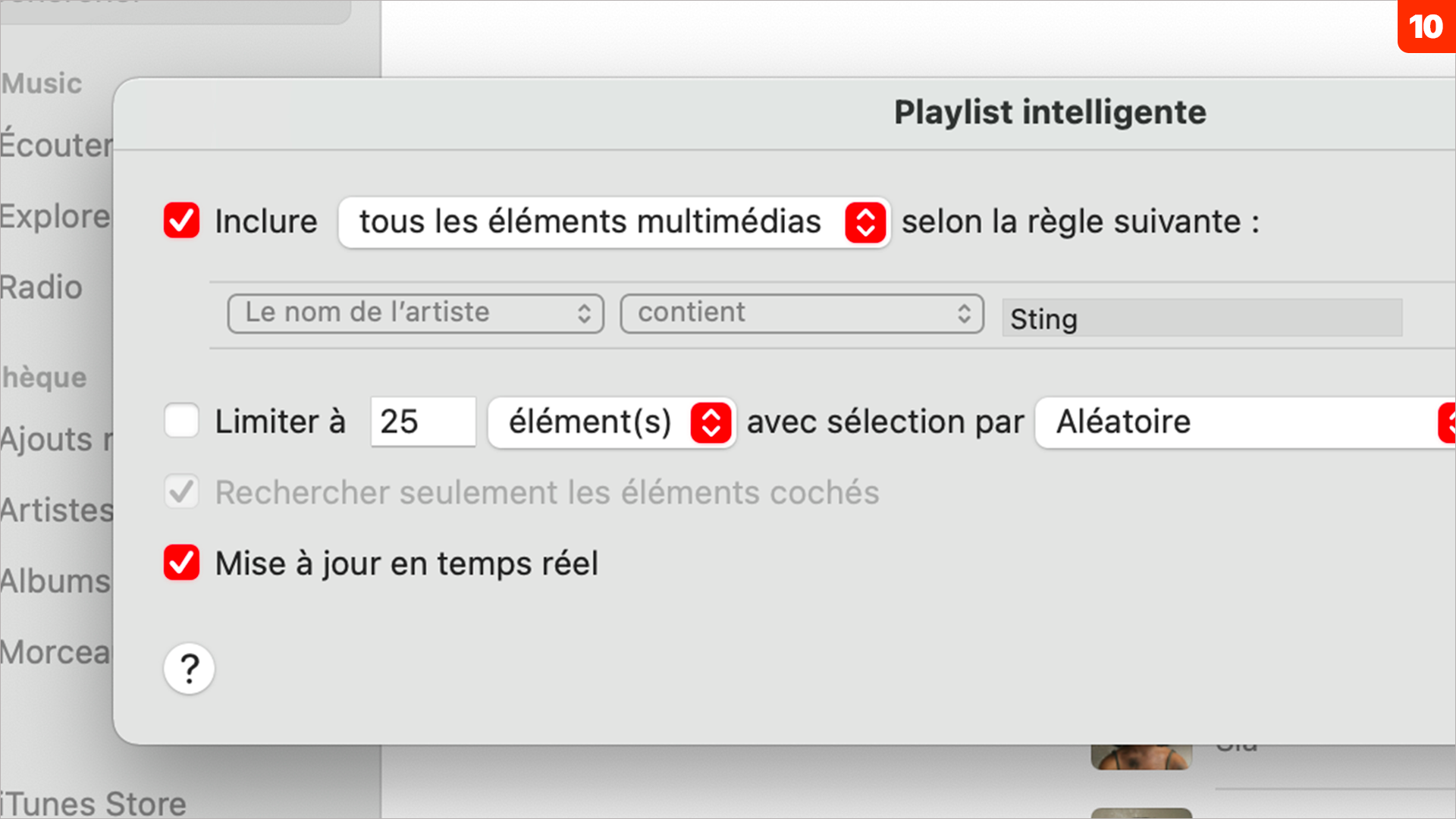
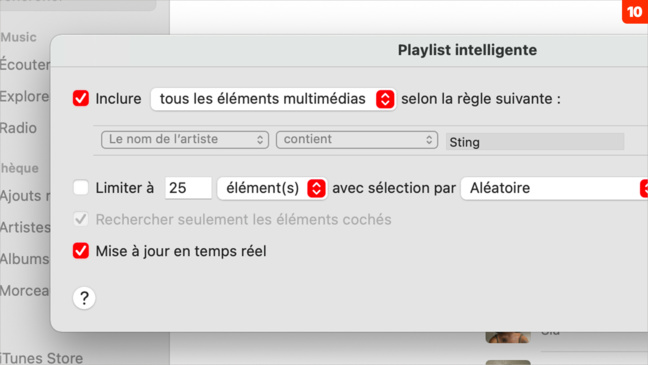


 macOS • Accédez à toutes les photos de l’iPhone depuis Transfert d’images en USB
macOS • Accédez à toutes les photos de l’iPhone depuis Transfert d’images en USB
















